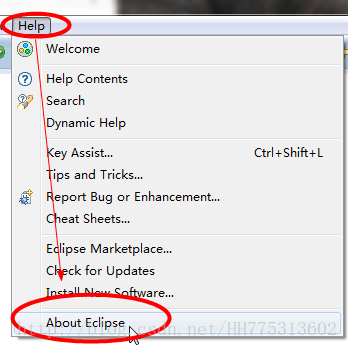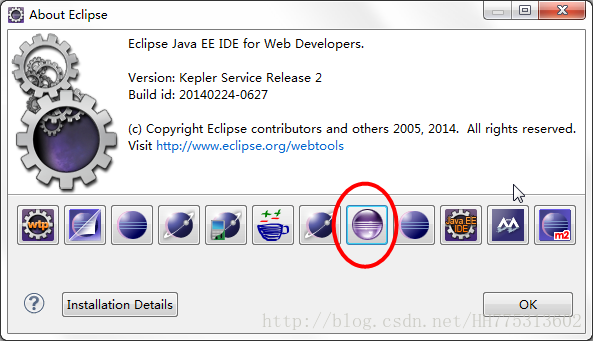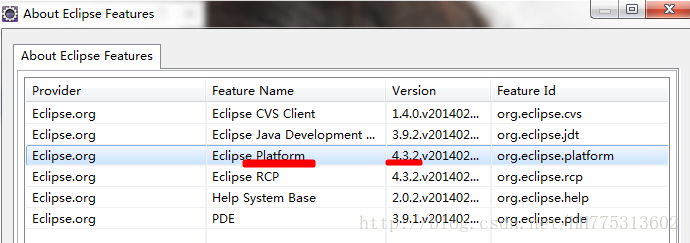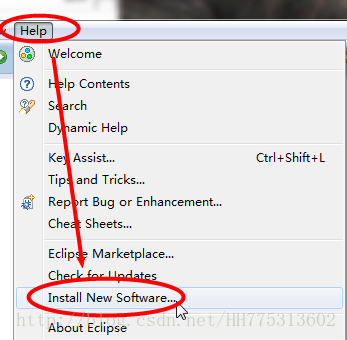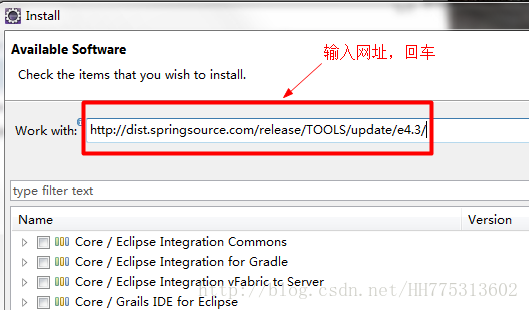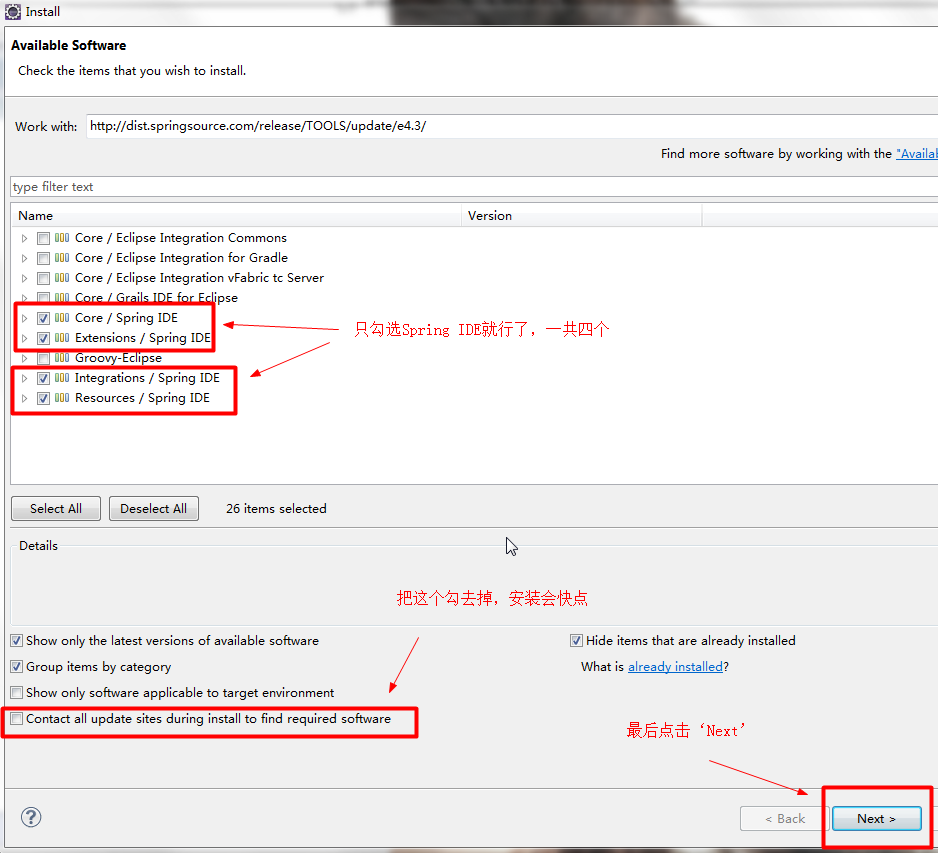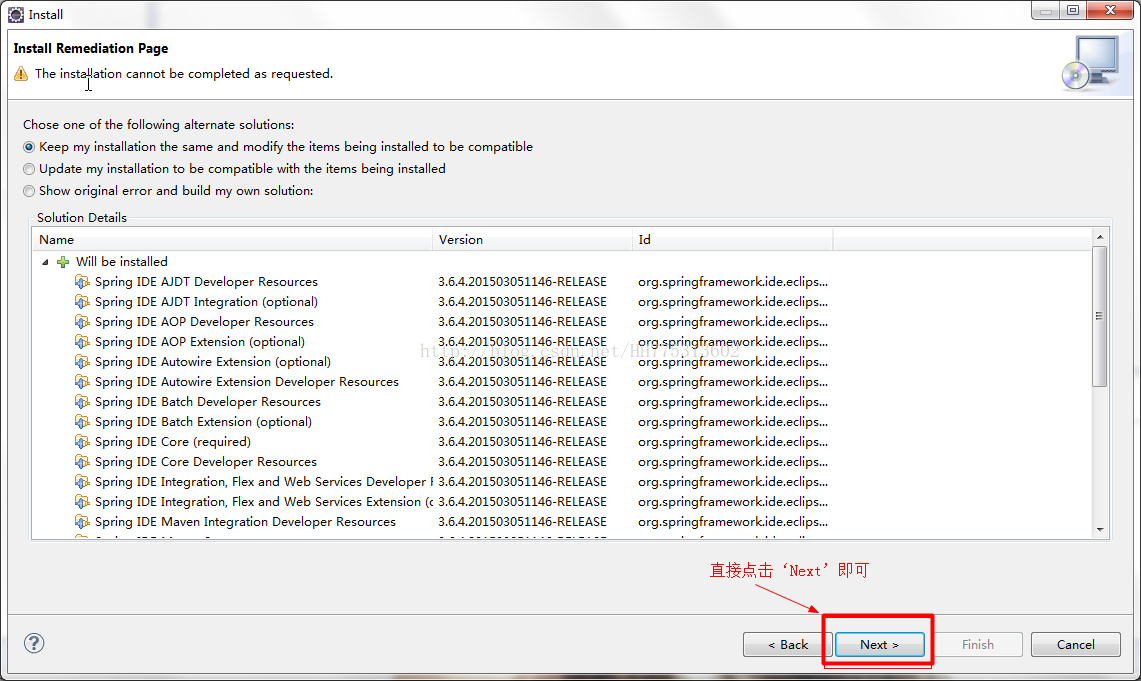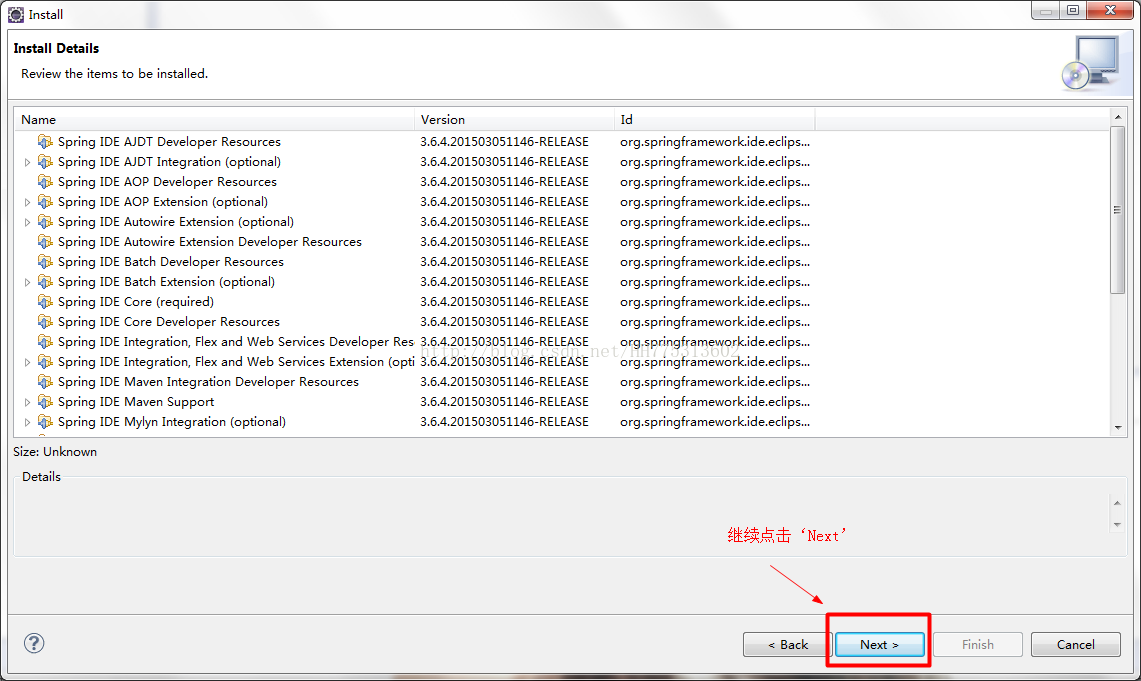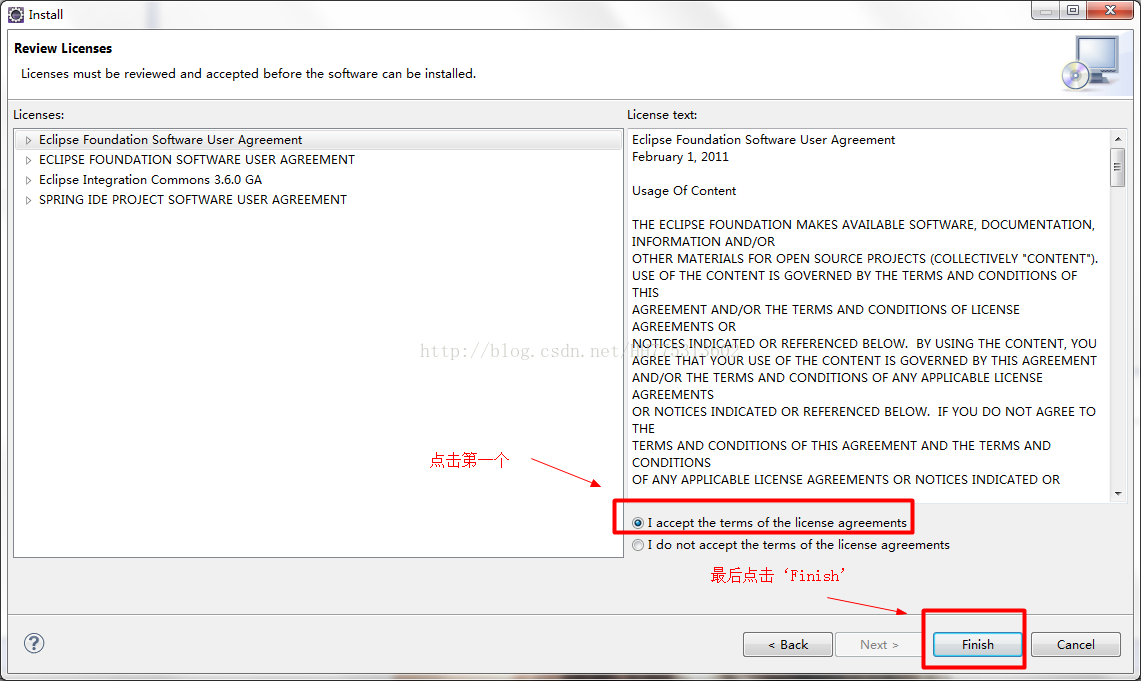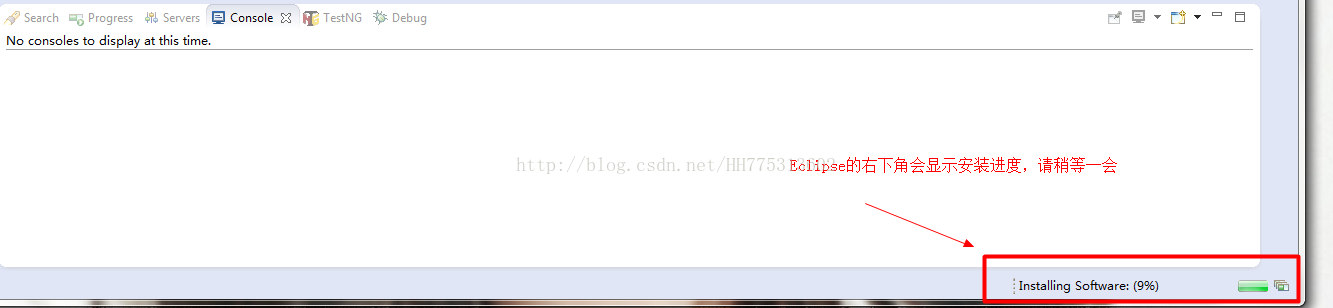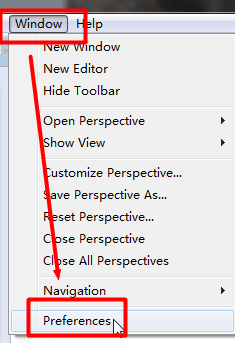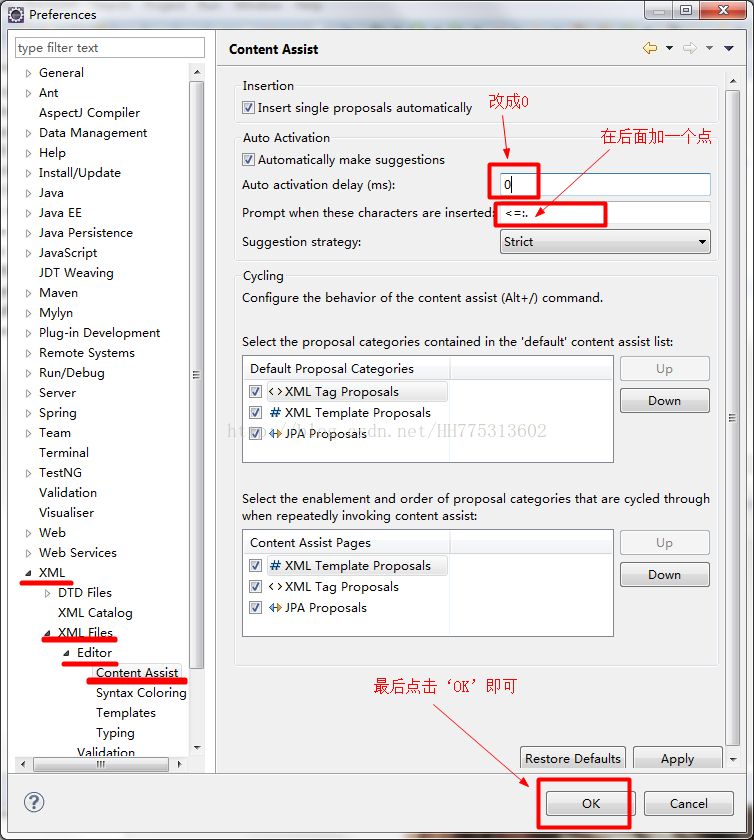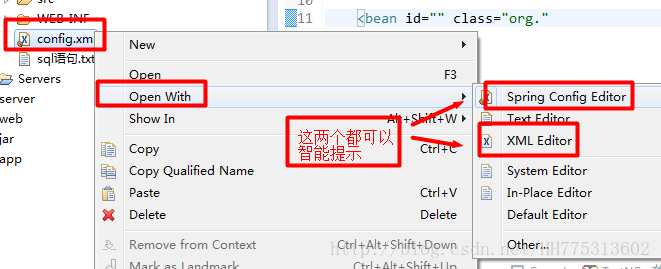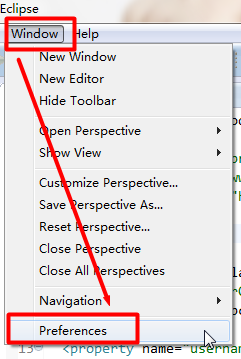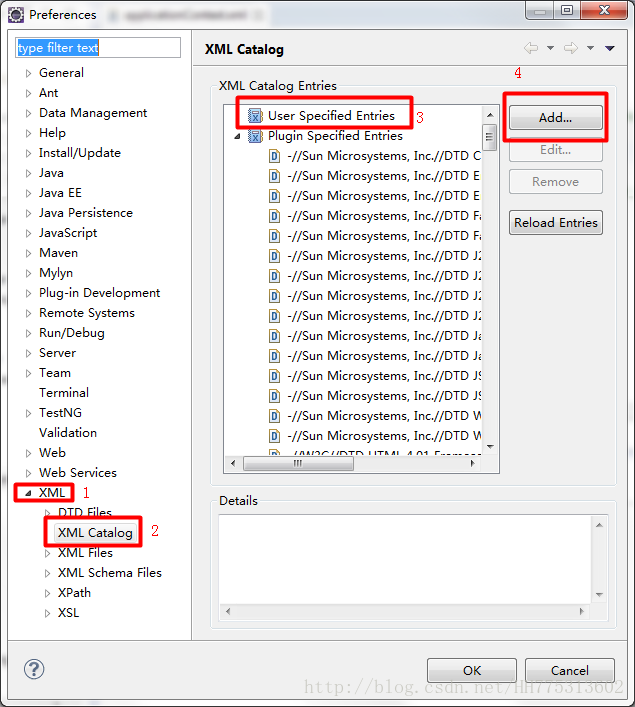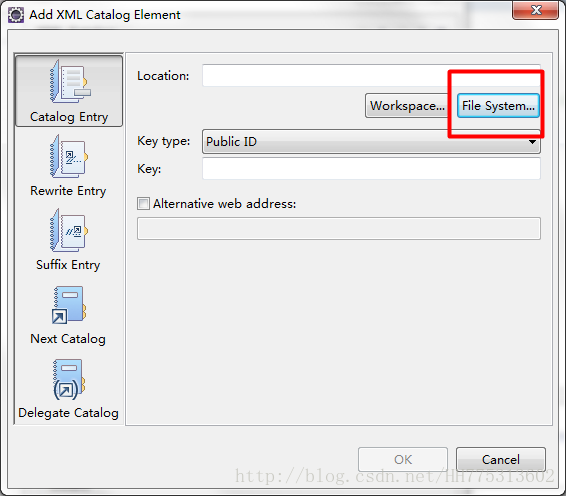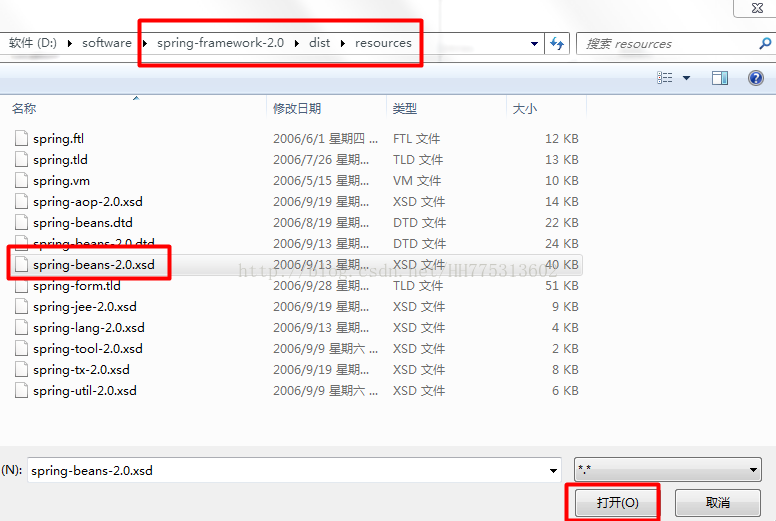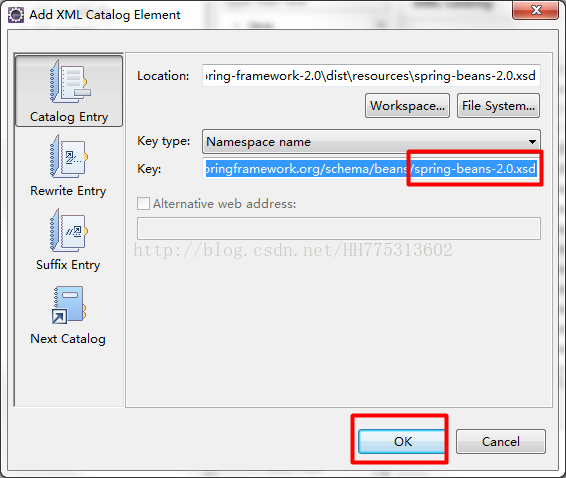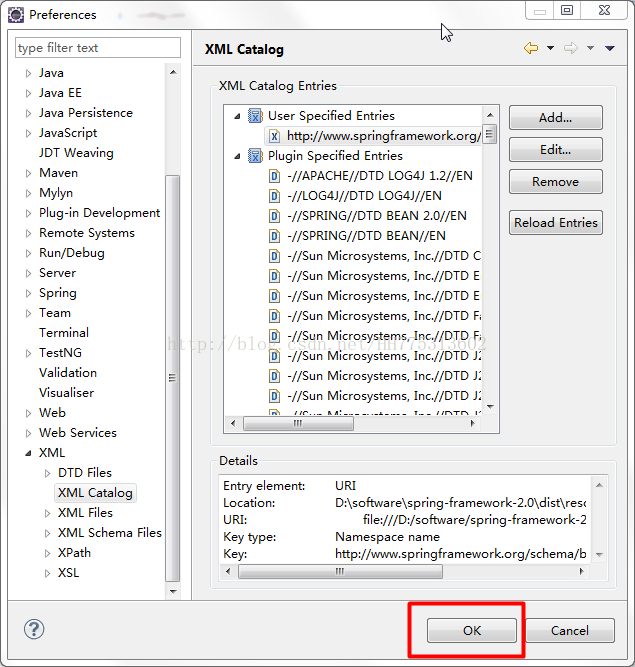轉】Eclipse編輯Spring配置檔案xml時自動提示類class包名
轉自 http://bigdragon.iteye.com/blog/2396081
第一步,先檢視下自己的Eclipse是什麼版本,步驟如下:
1.1 點選Eclipse選單‘Help -> About Eclipse’,如下圖:
1.2 點選Eclipse圖示如下,看清楚哦,別點錯了,如下圖:
1.3 找到Eclipse Platform後面的Version,下圖可以看出我的Eclipse是4.3.2版本的
第二步:安裝Spring外掛,這裡以線上安裝為例,想離線安裝的可以自己上網查一下方法
2.1 點選Eclipse選單‘Help ->Install New Software…. ’,如下圖:
2.2 輸入網址 http://dist.springsource.com/release/TOOLS/update/e4.3/,最後的4.3是Eclipse的版本號,然後按回車鍵,如下圖:
2.3 選擇需要安裝的外掛,建議只勾選SpringIDE即可,一共四個,如下圖。然後點選‘Next’。如下圖:
2.4 Eclipse會查詢一下,稍等一會,然後繼續點選‘Next’即可,如下圖:
2.5 繼續點選‘Next’ ,如下圖:
2.6 選擇I accepte the termsof the license agreements,然後點選’Finish’按鈕,如下圖:
2.7 這時候Eclipse會在後檯安裝,在右下角可以看到安裝進度,請耐心等待。
Ps:如果安裝過程中失敗了,就多試幾次即可,千萬不要灰心哦
安裝好後,會提示讓重啟Eclipse,點選確定即可。
第三步:
但是,到現在為止,可以出來類包名的提示,但是輸入.不會自動出來,需要按Alt+/ 才行,所以還需要再設定一下,方法如下:
3.1 點選Eclipse選單‘Window-> Preferences’ ,如下圖:
3.2 依次點開選單 ‘XML -> XMLFiles -> Editor -> Content Assist’,如下圖:
點開後,修改兩個地方:
1. 把Auto activation delay(ms):改為0
2. 在Prompt when these characters are inserted輸入框內增加一個英文的點
如下圖所示:
至此,大功告成了,快去找個xml檔案試試吧!
另外要注意一下xml的開啟方式。今天試了一下,開啟方式為Spring Config Editor和XML Editor的時候,是可以自動提示的。但是在一些其它的編輯器裡面,可能自動提示就不好使了。所以,如果碰到自動提示不好使的情況,就修改一下開啟方式。如下圖所示:
最後,建議配置一下Spring的xsd
配置方式如下:
1.點選Eclipse選單‘Window –>Preferences’,如下圖
2.依次點開 XML -> XMLFiles,在右側點選一下‘User Specified Entries,然後點選‘Add…’按鈕,如下圖:
3.點選 ‘File System…’按鈕,找到spring-beans-2.0.xsd檔案開啟,如下圖:
檔案在spring-framework-2.0/dist/resources裡面,如下圖:
4 修改一下Key,找後面加上’/spring-beans02.0.xsd’,最終為’
http://www.springframework.org/schema/beans/spring-beans-2.0.xsd’
如下圖,最後點選OK。
4.點選‘OK’最終完成,如下圖: